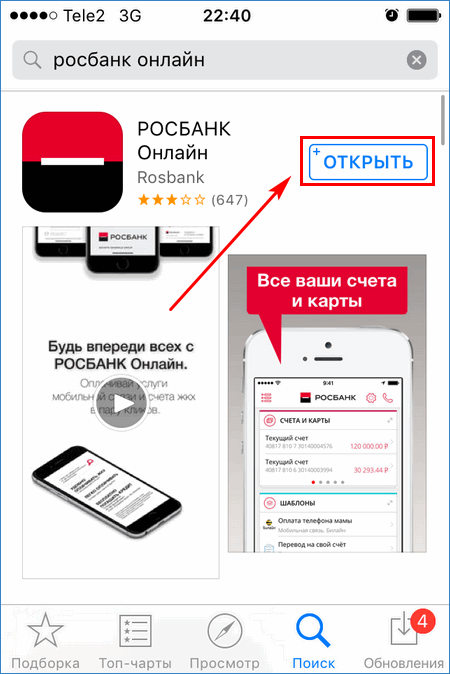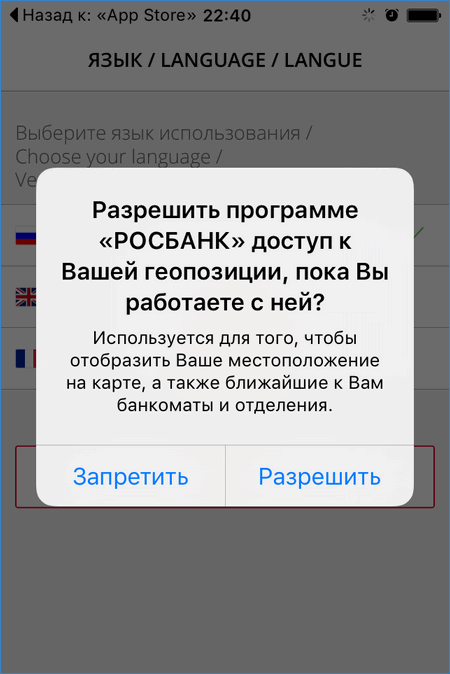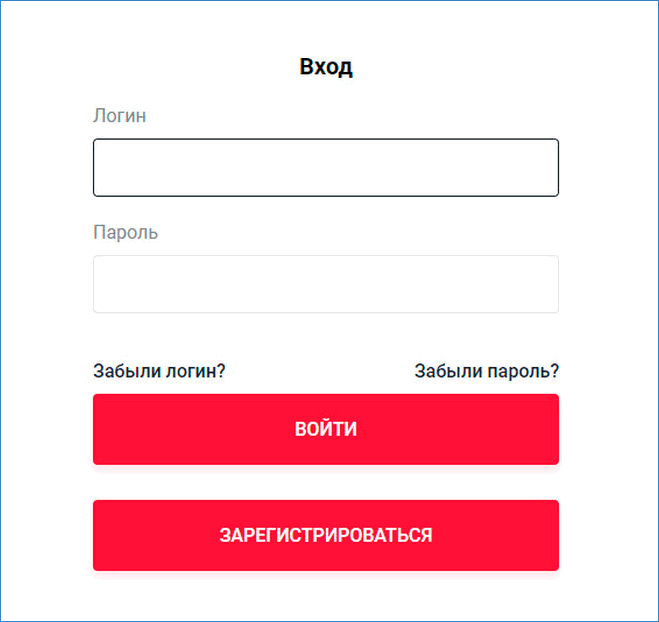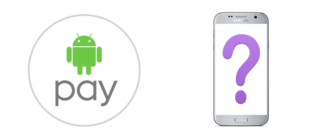Как у любого российского банка у Росбанк Apple Pay для владельцев «яблочной» техники стал доступным не сразу. Росбанк обзавелся новыми сервисами, в числе которых стала платежная система Apple Pay. Для Росбанк Эпл Пей добавил возможность привязки карты из мобильного приложения «РОСБАНК Онлайн». Подключать карту в Wallet на Айфоне владельцы мобильных устройств смогут так же, как карты других банков.

Росбанк Apple Pay как подключить к телефону – 2 лучших метода
Вопрос, когда Росбанк будет работать с Apple Pay, звучал в последнее время все чаще. Владельцы «пластика» от этого банка были лишены возможности оплачивать покупки в одно касание с телефонов Эппл. Сейчас банк обещает клиентам полную поддержку платежного инструмента. Apple Pay стал доступен держателям карточек ROSBANK платежной системы VISA. Система MasterCard пока не работает. Использовать Эппл Пэй с картой банка смогут владельцы следующих моделей Эппл-гаджетов:
- iPhone SE, 6 и более новые;
- iPad mini 3, Air 2, Pro и новее;
- все модели смарт-часов Watch;
- компьютеры Mac и MacBook Pro не старше 2012-го года.
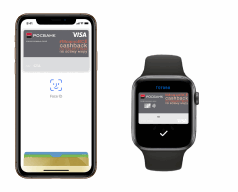
Процесс настройки и оплаты будет таким же, как с карточками других кредитных организаций. Платежные данные хранятся на отдельной плате «SecurityElement», поэтому ни пользователь, ни компания Эпл не имеют к ним доступа.
Подключение Росбанка к Apple Pay
Задавая вопрос, когда заработает Эппл Пай, клиенты Росбанка обнаружили, что они уже могут привязать карту через кошелек Wallet либо, используя «ROSBANK Online». Инструкция по добавлению карты в Apple Wallet приведена ниже.
- Запустить программу Wallet на Айпаде или Айфоне.
- Нажать значок добавления карточки (или кнопку «Дальше» при первом входе), символ «+».
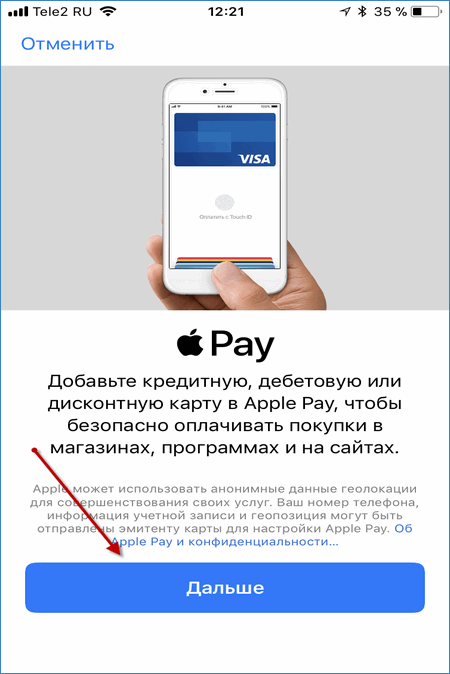
- Выбрать один из двух методов привязки – ввод реквизитов вручную или фотографирование карты камерой устройства.

- После сканирования карты или ручного добавления реквизитов ввести код безопасности с обратной стороны карточки, нажать «Далее».
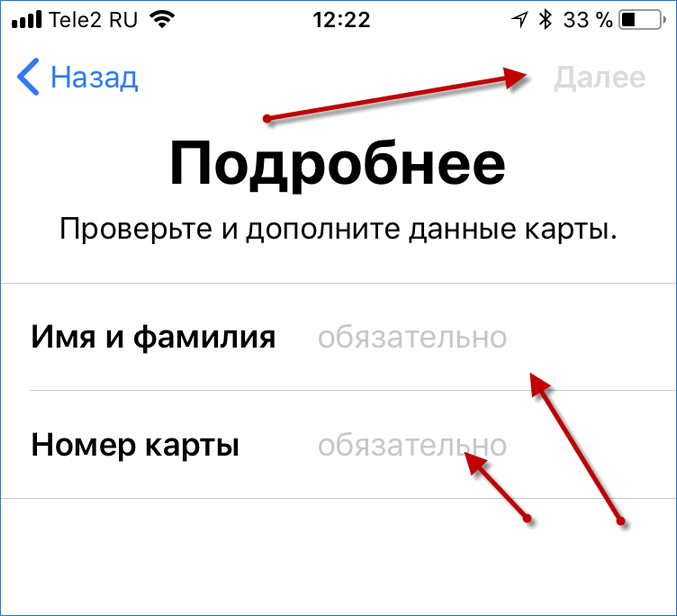
- Дождаться проверки банком платежных данных. Может потребоваться дополнительная информация. В этом случае указать требуемые сведения и отправить их на проверку нажатием той же кнопки.
- После одобрения на телефон придет SMS-пароль, который нужно ввести в соответствующее поле и нажать кнопку продолжения.
- Уведомление в Wallet сообщит об успешной привязке карты Росбанка к Эппл Pay.
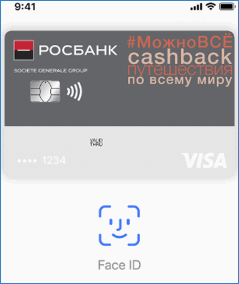
Поддержка Apple Pay для клиентов также доступна в приложении «РОСБАНК Онлайн». Сначала загружаем и устанавливаем его на устройство, а затем добавляем платежную карту из приложения в кошелек Wallet. Инструкция дана ниже.
- Перейти в AppStore и найти через поиск программу Росбанка.
- Нажать «Загрузить», потом «Установить». Дождаться окончания процедуры.
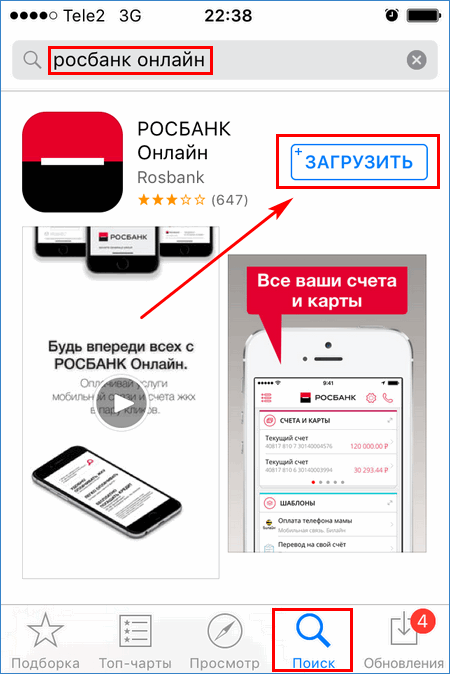
- Запустить приложение из AppStore или из меню iPhone.
- Выполнить вход в программу с учетными данными или пройти регистрацию.
- Открыть раздел с картами и выбрать нужную для прикрепления к Apple Pay.
- В правом верхнем углу нажать значок «●●●» и выбрать «Подключить к Apple Pay», затем нажать по ссылке «Добавить в Apple Wallet» и следовать инструкции по привязке, аналогичной выше.
Такими простыми способами держатели карт Росбанка смогут привязать свою карточку к Эппл Пай и расплачиваться за покупки без наличия «пластика» в кошельке. При оплате в интернете на компьютере в интернет-магазине потребуется нажать кнопку оплаты через Apple Pay и подтвердить операцию при помощи Touch Bar.
Процесс оплаты на iPhone, iPad или Watch:
- подносим устройство к кассовому аппарату на 2-3 см;
- подтверждаем операцию;
- ждем сигнала подтверждения оплаты.

Зная эту инструкцию по подключению Эппл Пэй в Wallet или «ROSBANK Online», клиенту банка не придется писать в поисковой системе запрос «Росбанк Apple Pay когда заработает». Выполнить процедуру привязки можно за несколько минут.